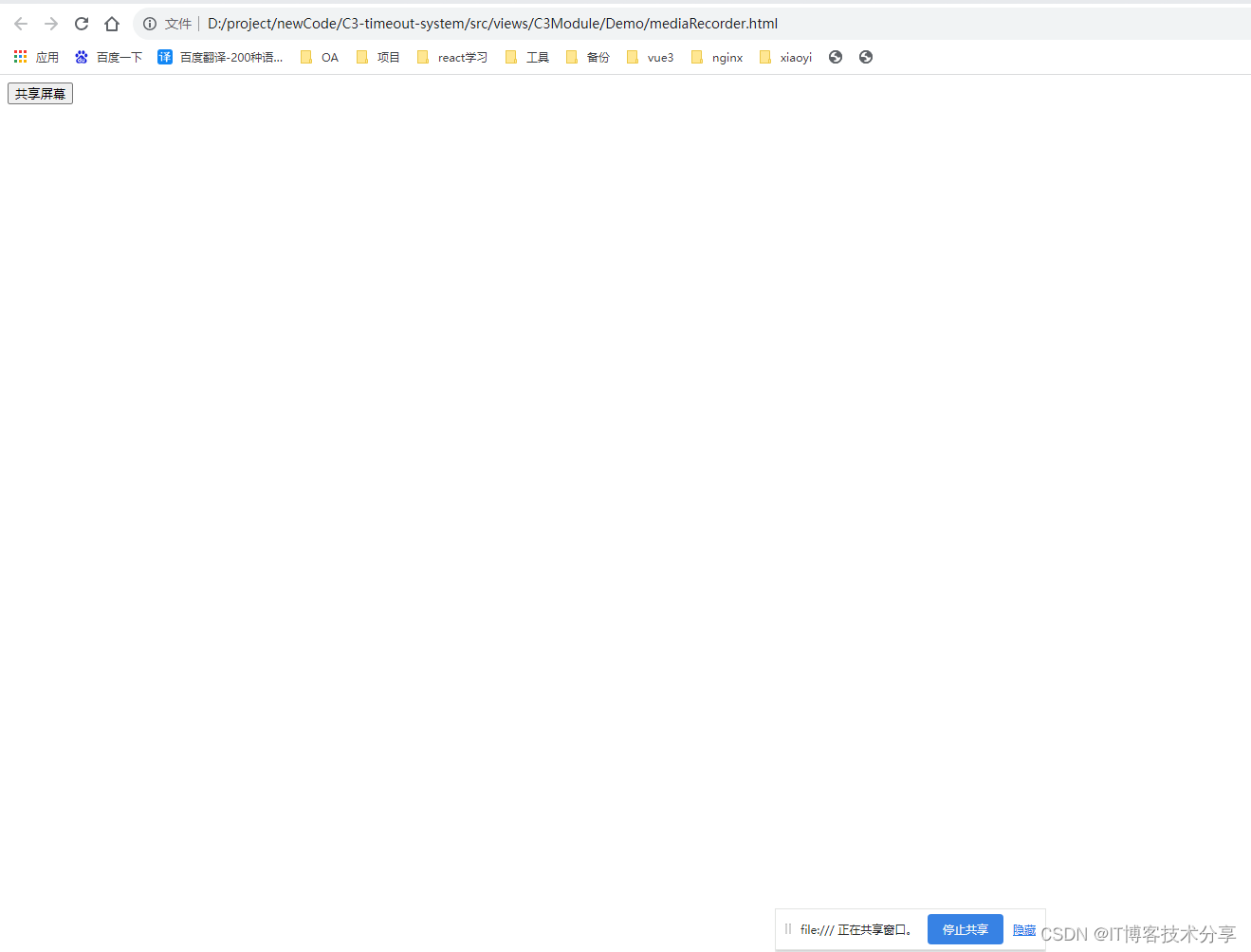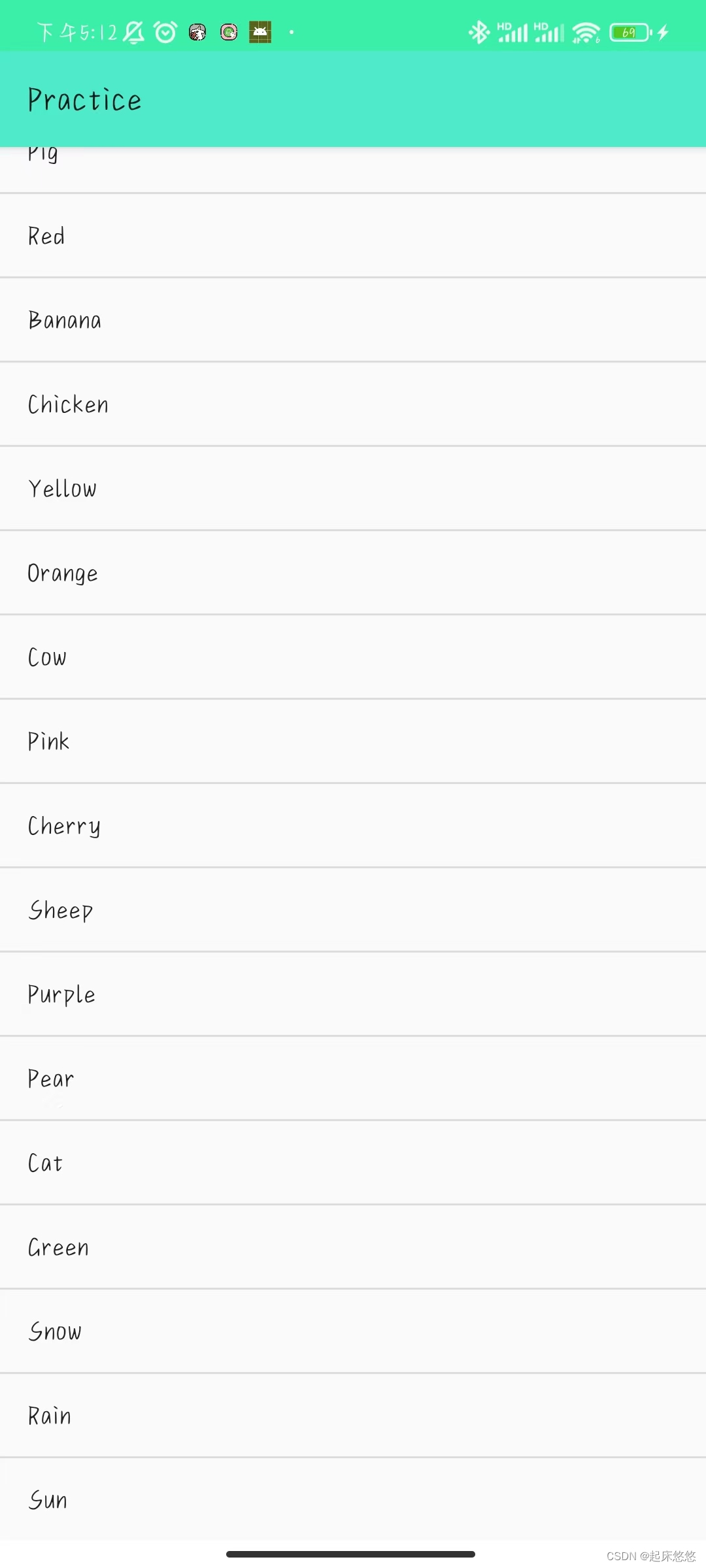前言:先了解下:navigator.mediaDevices,mediaDevices 是 Navigator 只读属性,返回一个 MediaDevices 对象,该对象可提供对相机和麦克风等媒体输入设备的连接访问,也包括屏幕共享。
const media = navigator.mediaDevices;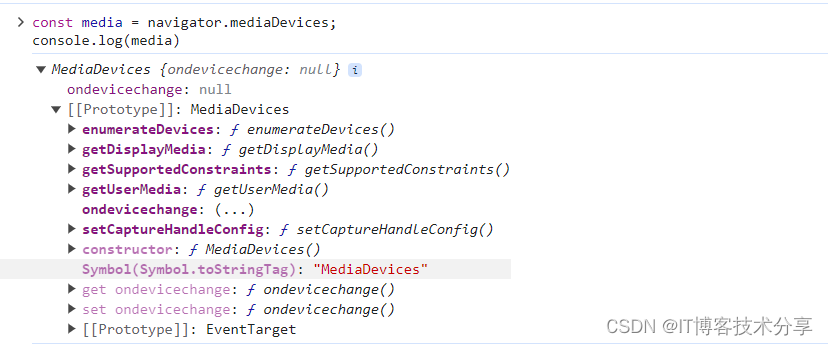 其中 getDisplayMedia 方法来获取用户的屏幕分享或屏幕捕获流,通常用于制作屏幕录像或视频会议等应用。
其中 getDisplayMedia 方法来获取用户的屏幕分享或屏幕捕获流,通常用于制作屏幕录像或视频会议等应用。
navigator.mediaDevices.getDisplayMedia({
video: true,
});在这段代码中,请求获取包含视频流的媒体许可,并将其存储在名为 stream 的变量中,以便后续使用。这个流可以用于在网页上显示屏幕共享或进行其他媒体处理操作。
<body>
<button>共享屏幕</button>
<script>
const button = document.querySelector("button");
button.addEventListener("click", async () => {
const stream = await navigator.mediaDevices.getDisplayMedia({
video: true,
});
});
</script>
</body>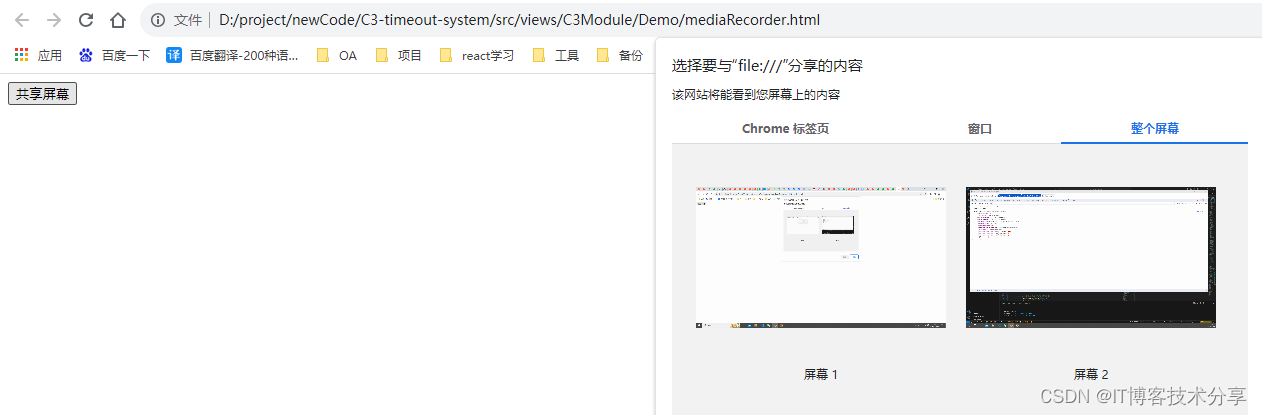
MediaRecorder
MediaRecorder 是一个 Web API,用于在浏览器中进行媒体录制,主要用于录制音频和视频。它允许你从不同的来源,例如麦克风、摄像头、屏幕共享或其他媒体元素,捕获音频和视频数据,并将其保存为文件或进行实时流媒体传输。通过调用 MediaRecorder.isTypeSupported() 方法会判断其 MIME 格式能否被客户端录制。它支持的类型主要有以下几种方式:
const types = [
"video/webm",
"audio/webm",
"video/webm;codecs=vp8",
"video/webm;codecs=daala",
"video/webm;codecs=h264",
"audio/webm;codecs=opus",
"video/mpeg",
];const mime = MediaRecorder.isTypeSupported("video/webm;codecs=h264")
? "video/webm;codecs=h264"
: "video/webm";const mediaRecorder = new MediaRecorder(stream, { mimeType: mime });在这段代码里面,执行 new 关键字实例化 MediaRecorder 对象。该对象的结构如下图所示:
const chunks = [];
mediaRecorder.addEventListener("dataavailable", function (e) {
chunks.push(e.data);
});
mediaRecorder.addEventListener("stop", () => {
const blob = new Blob(chunks, { type: chunks[0].type });
const url = URL.createObjectURL(blob);
const a = document.createElement("a");
a.href = url;
a.download = "video.webm";
a.click();
});-
dataavailable 事件的监听器。当 MediaRecorder 有可用的音频/视频数据块时,它会触发此事件。在这里,每当数据可用时,将数据块(e.data)添加到 chunks 数组中。这是为了在录制完成后将这些数据块合并成一个完整的媒体文件。
-
const blob = new Blob(chunks, { type: chunks[0].type });:使用 Blob 构造函数将 chunks 数组中的数据块合并成一个二进制对象(Blob 对象)。chunks[0].type用于指定 Blob 的媒体类型,通常是 WebM。 -
const url = URL.createObjectURL(blob);:使用URL.createObjectURL方法将 Blob 对象转换为一个临时 URL。这个 URL 可以用于创建下载链接。通过这个 url 传递给新创建的 a 元素用于下载功能。
这样就实现了一个屏幕录制功能了,并且通过该方法实现了一个音视频下载的功能。
完整代码
<!DOCTYPE html>
<html lang="en">
<head>
<meta charset="UTF-8" />
<meta name="viewport" content="width=device-width, initial-scale=1.0" />
<title>Document</title>
</head>
<body>
<button>共享屏幕</button>
<script>
const button = document.querySelector("button");
button.addEventListener("click", async () => {
const stream = await navigator.mediaDevices.getDisplayMedia({
video: true,
});
const mime = MediaRecorder.isTypeSupported("video/webm;codecs=h264")
? "video/webm;codecs=h264"
: "video/webm";
const mediaRecorder = new MediaRecorder(stream, { mimeType: mime });
const chunks = [];
mediaRecorder.addEventListener("dataavailable", function (e) {
chunks.push(e.data);
});
mediaRecorder.addEventListener("stop", () => {
const blob = new Blob(chunks, { type: chunks[0].type });
const url = URL.createObjectURL(blob);
const a = document.createElement("a");
a.href = url;
a.download = "video.webm";
a.click();
});
mediaRecorder.start();
});
</script>
</body>
</html>
你也可以直接在其他任何一个页面,将 js 代码修改一下,然后直接复制粘贴到控制台上,并点击页面,如下所示:
-const button = document.querySelector("button");
-button.addEventListener("click", async () => {
...
})
+const body = document.body;
+body.addEventListener("click", async () => {
....
})紧接着将代码复制粘贴到浏览器控制台上面,并点击页面的空白处:
const body = document.body;
body.addEventListener("click", async () => {
const stream = await navigator.mediaDevices.getDisplayMedia({
video: true,
});
const mime = MediaRecorder.isTypeSupported("video/webm;codecs=h264")
? "video/webm;codecs=h264"
: "video/webm";
const mediaRecorder = new MediaRecorder(stream, { mimeType: mime });
const chunks = [];
mediaRecorder.addEventListener("dataavailable", function (e) {
chunks.push(e.data);
});
mediaRecorder.addEventListener("stop", () => {
const blob = new Blob(chunks, { type: chunks[0].type });
const url = URL.createObjectURL(blob);
const a = document.createElement("a");
a.href = url;
a.download = "video.mp4";
a.click();
});
mediaRecorder.start();
});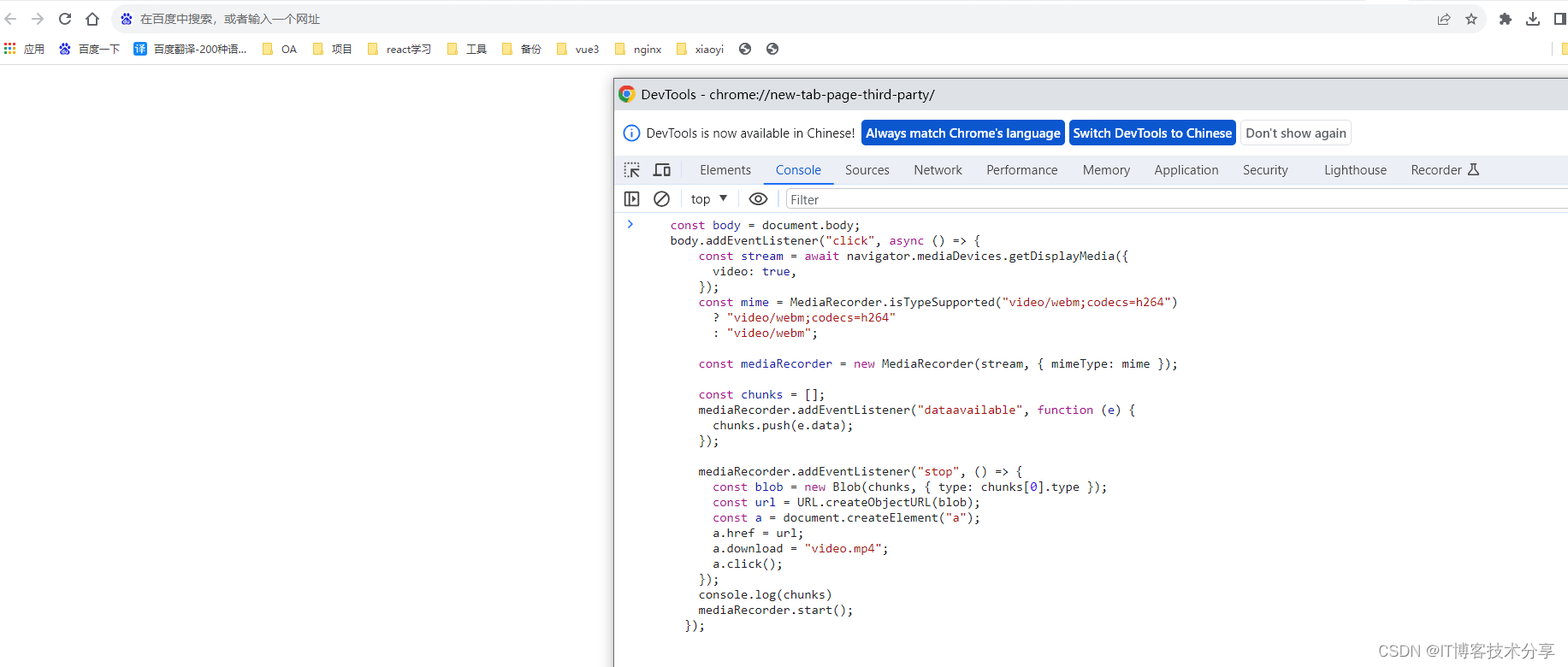
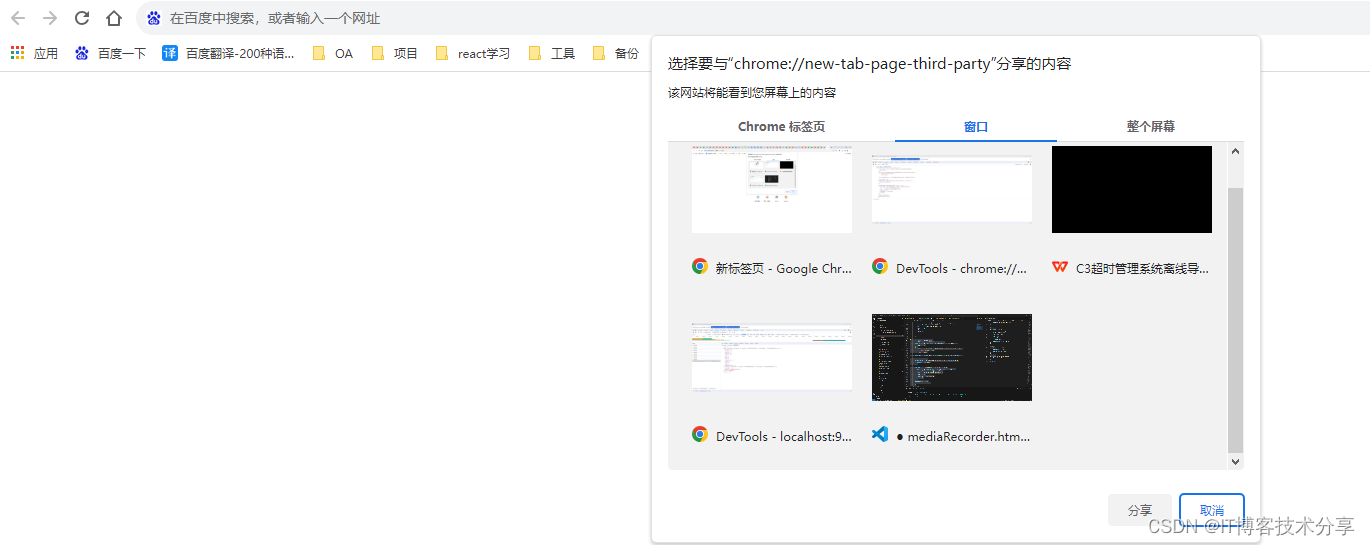
原文地址:https://blog.csdn.net/qq_41646249/article/details/134684834
本文来自互联网用户投稿,该文观点仅代表作者本人,不代表本站立场。本站仅提供信息存储空间服务,不拥有所有权,不承担相关法律责任。
如若转载,请注明出处:http://www.7code.cn/show_10729.html
如若内容造成侵权/违法违规/事实不符,请联系代码007邮箱:suwngjj01@126.com进行投诉反馈,一经查实,立即删除!